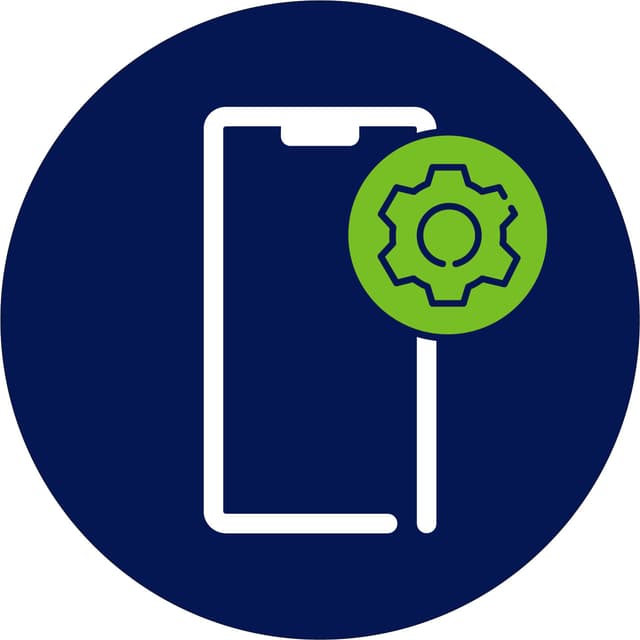Tietojen siirtäminen iPhonesta uuteen Android-puhelimeen
Vaihtaminen iPhonesta uuteen Android-puhelimeen voi olla jopa hieman pelottavaa. Et tietenkään halua menettää valokuvia, yhteystietoja tai muita tietoja vaihtaessasi mobiiliekosysteemiä.
Alta löydät neuvoja tietojen siirtämiseen vanhasta iPhonesta uuteen Androidiin, olipa kyseessä Samsung Galaxy, OnePlus, Sony Xperia, Motorola tai Xiaomi-puhelin.
Siirrä tiedot Switch to Android -sovelluksella:
Helpoin tapa siirtää tietosi iPhonesta uuteen Android-puhelimeen on käyttää Googlen omaa Switch to Android -sovellusta. Sitä voi käyttää, jos uudessa Android-puhelimessasi on Android 12 tai uudempi.
- Lataa Switch to Android -sovellus iPhoneen App Storesta.
- Liitä iPhonesi uuteen Android-puhelimeesi kaapelilla tai noudata asennusohjeita siirtääksesi tiedot langattomasti.
- Valitse pyydettäessä, mitä haluat siirtää: yhteystiedot, valokuvat, kalenteri – ja jos puhelimet on yhdistetty kaapelilla, jopa viestit ja useimmat sovelluksesi.
- Istu alas ja rentoudu, kun uusi puhelimesi päivittää kaikki tärkeät tietosi muutamassa minuutissa.

Älä unohda puhelimien lisätarvikkeita
Älä unohda hankkia uudelle Android-puhelimellesi lisätarvikkeita. Suojaa puhelintasi onnettomuuksilta ja vaurioilta suojakuorella tai hanki langaton laturi lisäämään käyttömukavuutta. Gigantista löydät laajan valikoiman suojakuoria, näytönsuojia ja muita puhelintarvikkeita, joiden avulla saat kaiken irti uudesta puhelimestasi – nyt ja vuosien ajan.
Näillä palveluilla saat kaiken irti uudesta puhelimestasi:
Gigantin puhelimen tukipalvelulla saat apua puhelimesi käyttöönotossa sekä jatkuvaa tukea, jos sen käytön aikana ilmenee ongelmia. Ja jatkotakuulla ja Gigantin tuoteturvalla puhelimelle voit saada lisää mielenrauhaa teknisten ongelmien tai onnettomuuksien varalta.

Me autamme mielellämme
Jos koet laajan tuotevalikoimamme navigoimisen vaikeaksi, myyjämme osaavat antaa sinulle asiantuntevia neuvoja puhelimista. Heillä on hyvä tuotetuntemus, ja he voivat neuvoa sinua tarpeidesi mukaan. Verkkosivuillamme voit napsauttaa omaa live-myyjäämme, joka antaa sinulle hyviä neuvoja ja tuotevinkkejä tai lue lisää alta.